Cómo crear una presentación de diapositivas con la aplicación Fotos en iPhone o iPad
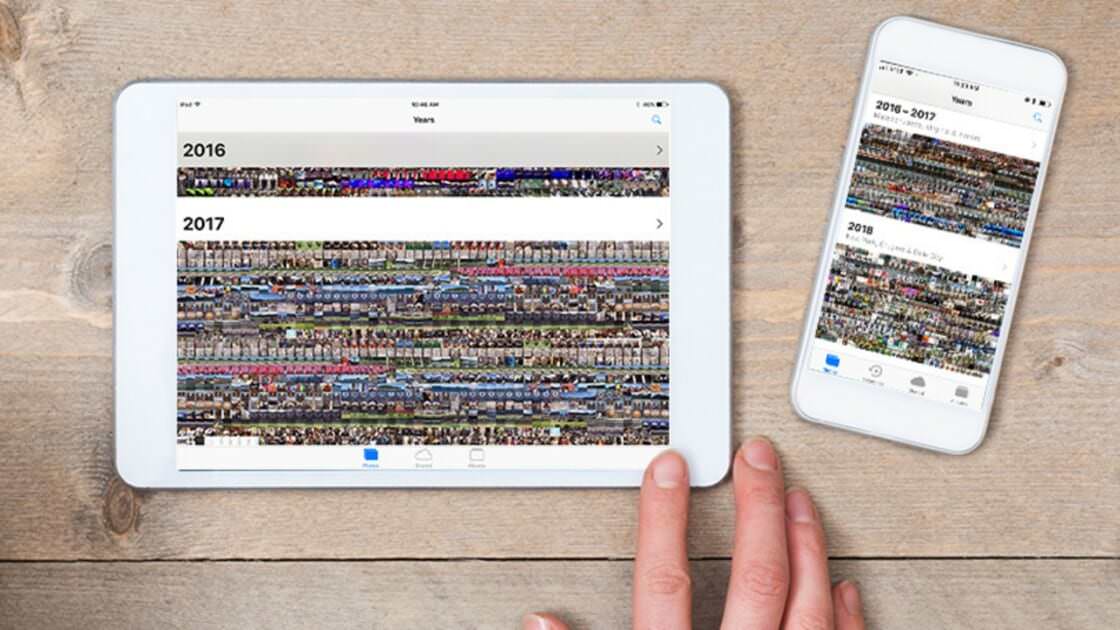
Con las funciones integradas en la aplicación Fotos de Apple, puede crear y compartir una presentación de diapositivas de fotos. Simplemente seleccione tomas específicas de su iPhone o iPad usando diferentes criterios, agregue temas especiales con fuentes y música de fondo, luego compártalas con otros.
La aplicación Fotos ofrece dos tipos diferentes de presentaciones de diapositivas. Con una presentación de diapositivas regular, puede cambiar el tema, la música y la duración a un cierto número de selecciones. Una película de recuerdos le permite cambiar el tema general para modificar la fuente, la música y la duración. A continuación, le mostramos cómo puede crear, personalizar y compartir una presentación de diapositivas de fotos desde su iPhone o iPad.
Ver fotos
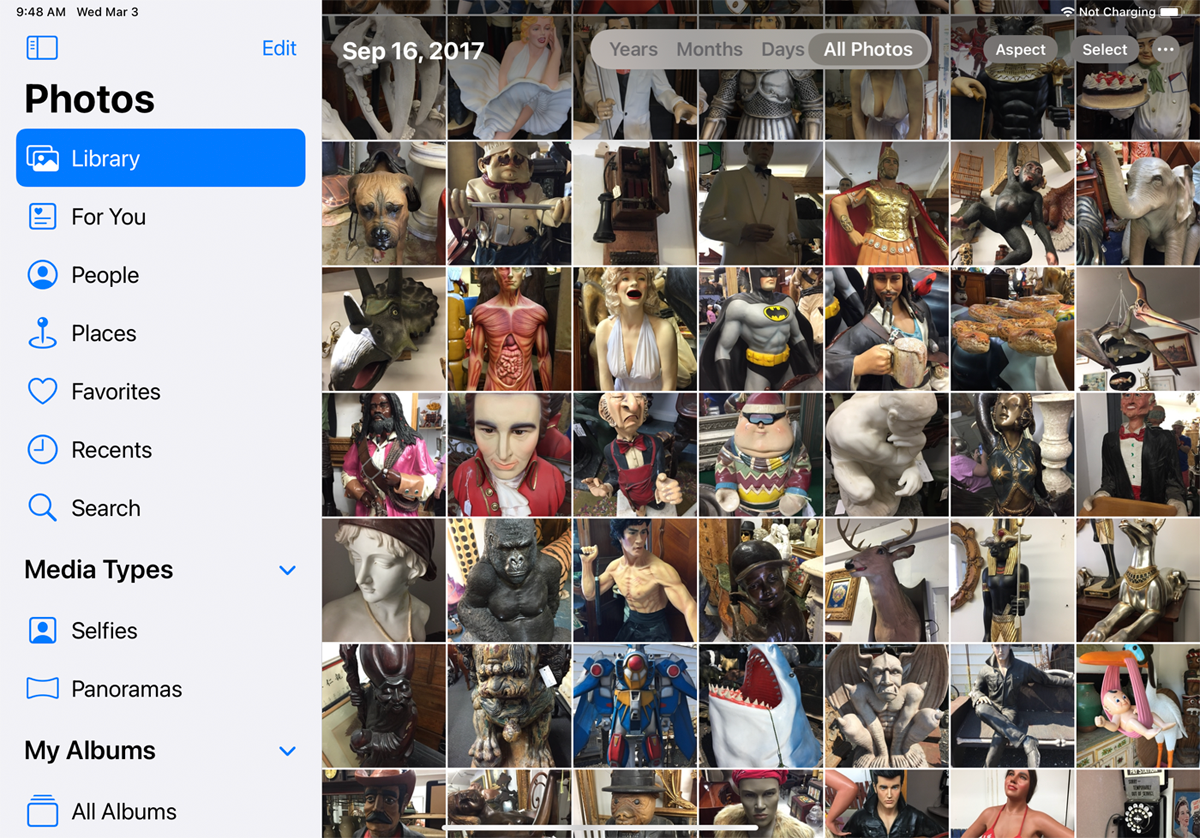
Abra la aplicación Fotos en su dispositivo iOS o iPadOS y toque el ícono Biblioteca. (En el iPad, toque el botón de la barra lateral a la izquierda para ver todos los comandos y ubicaciones de la aplicación). La aplicación ofrece la posibilidad de ver fotos por año, mes, día o todas a la vez desde el encabezado del menú.
Seleccione Todas las fotos para mostrar todas sus fotos como miniaturas pequeñas. Al elegir Días, se muestran miniaturas de diferentes tamaños por día. Seleccione Meses para ver una o más fotos de cada mes, o toque un mes específico para ver todas sus fotos.
Si toca Años, las miniaturas se muestran por año y se pueden desglosar por año, mes y luego por día. Puede crear una película de recuerdos desde la vista Días o la vista Meses.
Crear una presentación de diapositivas por día o mes

Si desea crear una presentación de diapositivas basada en un día específico, seleccione el título de Días. Desliza tus fotos y busca una fecha específica. Toque el icono de puntos suspensivos en la esquina superior derecha de la pantalla. Grifo Reproducir película de recuerdos en la ventana emergente que aparece. A continuación, se genera una presentación de diapositivas y se reproduce con música temática durante un tiempo determinado.
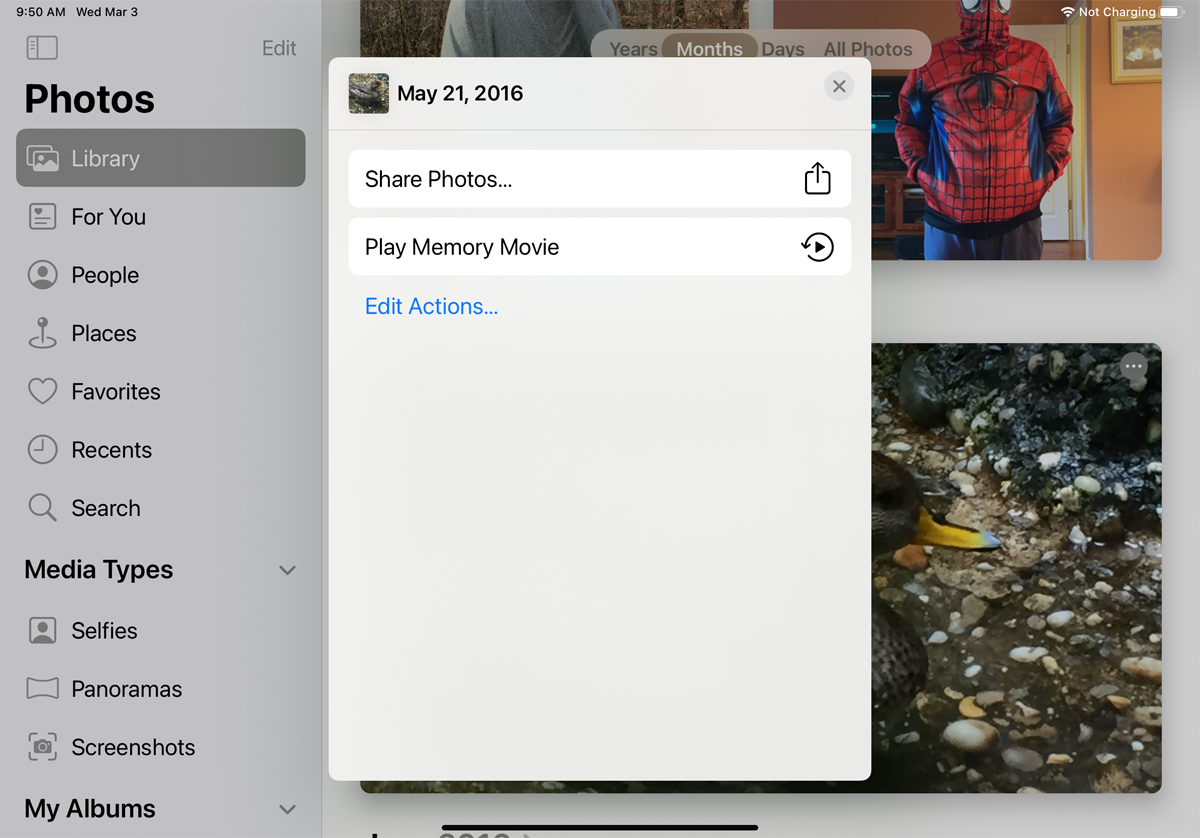
Cree una presentación de diapositivas basada en un mes específico tocando el encabezado Meses y luego seleccionando el mes apropiado. Toque el icono de puntos suspensivos de ese mes y seleccione Reproducir película de memoria en el menú emergente para ver la presentación de diapositivas generada automáticamente.
Si intenta hacer una presentación de diapositivas pero no ve el comando Reproducir película de memoria, entonces la fecha / mes no contiene suficientes fotos para generar una presentación de diapositivas. En este caso, tendrás que buscar otra fecha con más fotos.
Crear una presentación de diapositivas a partir de recuerdos
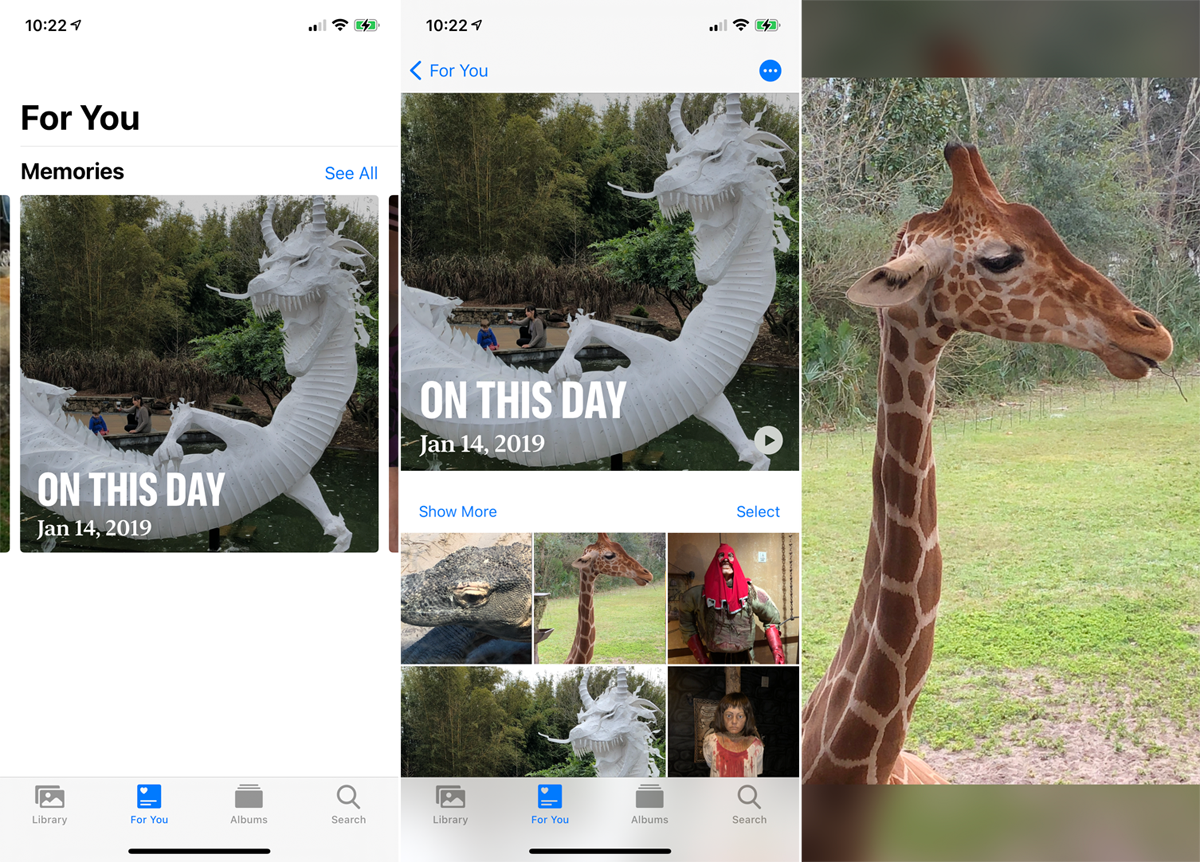
La aplicación Fotos reúne recuerdos basados en fotos relacionadas de una fecha, evento u ocasión específicos. Y generará una presentación de diapositivas basada en uno de estos recuerdos. Presiona el ícono Para ti, luego selecciona la miniatura de un recuerdo que te guste. Toque el botón Reproducir en la esquina inferior derecha de la imagen para ver la presentación de diapositivas.
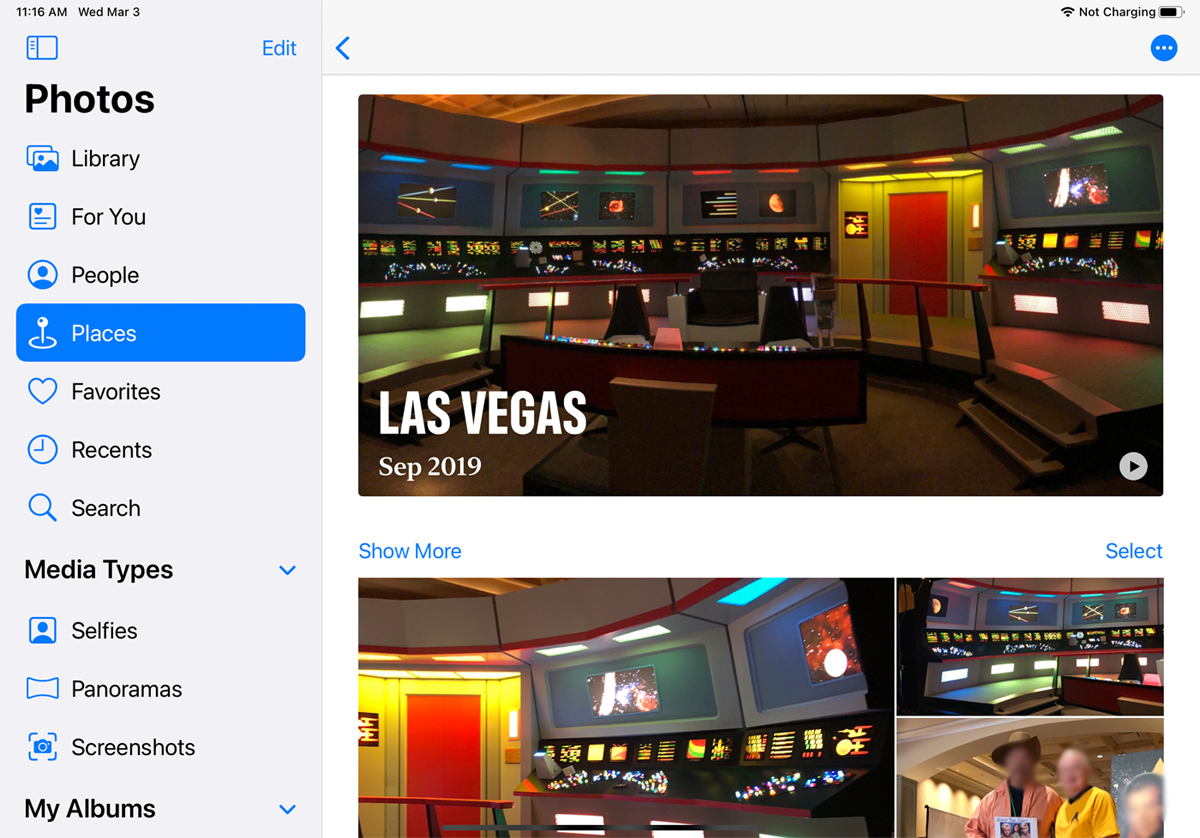
También puede generar presentaciones de diapositivas de otras categorías. En un iPhone, seleccione Álbumes o Personas y lugares. Si estás en un iPad, asegúrate de que la barra lateral esté visible y luego toca Personas o Lugares. Seleccione el álbum, la ubicación o la persona correctos y luego toque el botón Reproducir.
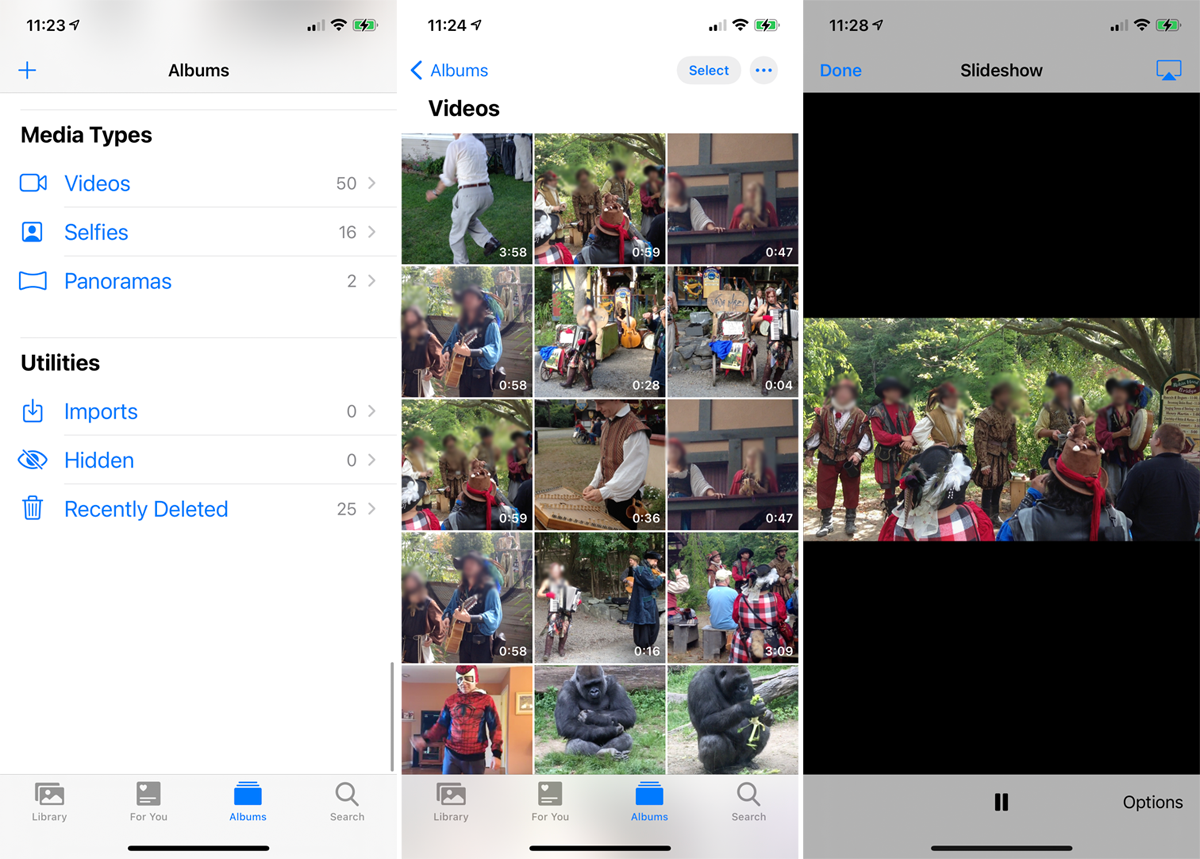
También puede crear presentaciones de diapositivas a partir de videos, selfies y panorámicas. Elija una de esas categorías, toque el icono de puntos suspensivos en la esquina superior derecha, luego seleccione el comando de Presentación de diapositivas para que se reproduzca.
Elija sus propias fotos
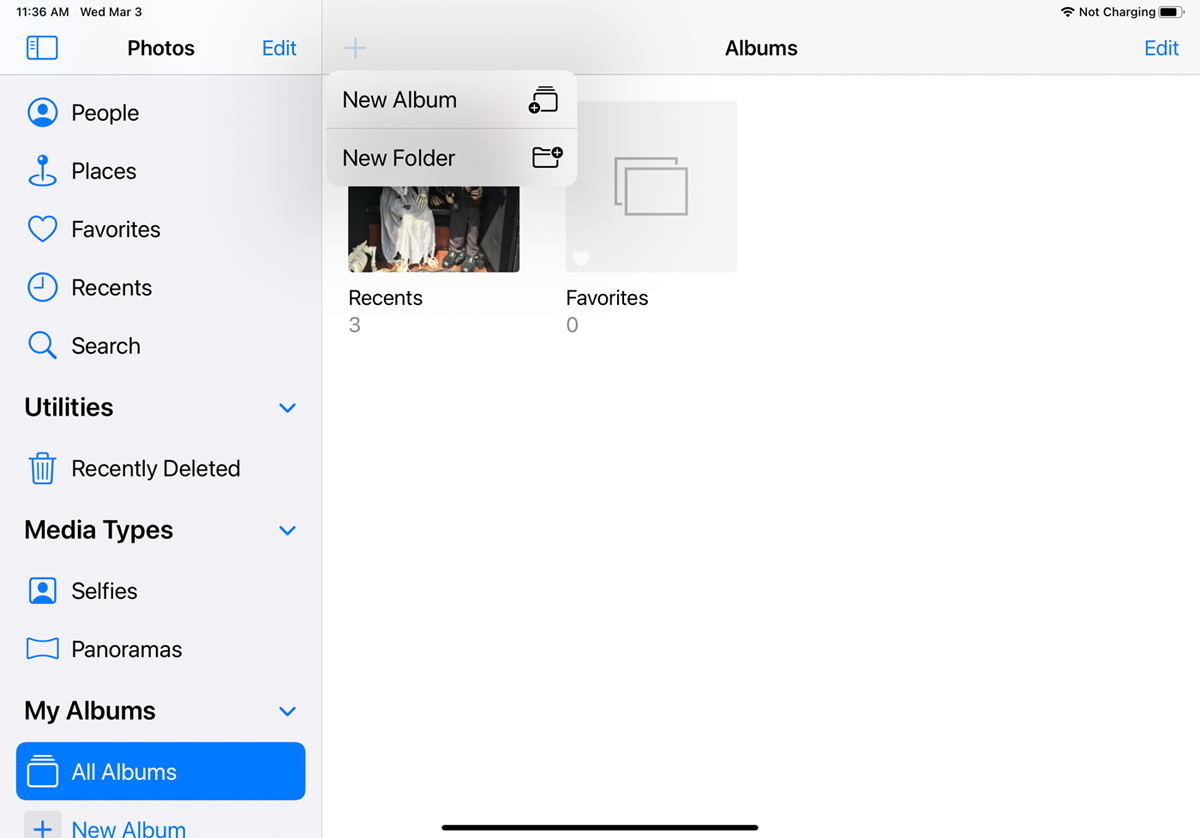
Si desea elegir sus propias fotos para una presentación de diapositivas, la forma más sencilla es ponerlas primero en un álbum. Toque el ícono Álbumes o Todos los álbumes, toque el símbolo + en la parte superior y luego elija Nuevo álbum.
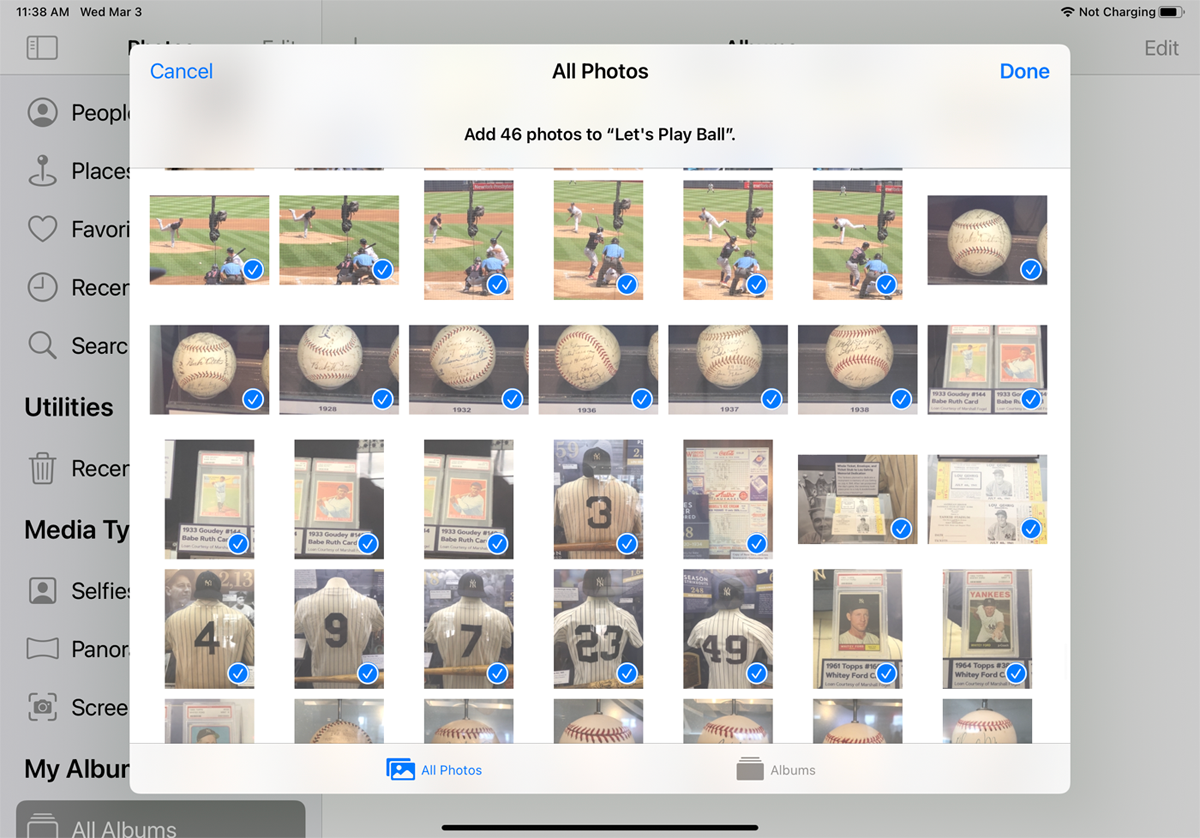
Escriba un nombre para su álbum y toque Guardar, luego explore sus fotos y toque cada imagen que desee agregar a este álbum. Toque Listo cuando haya terminado.
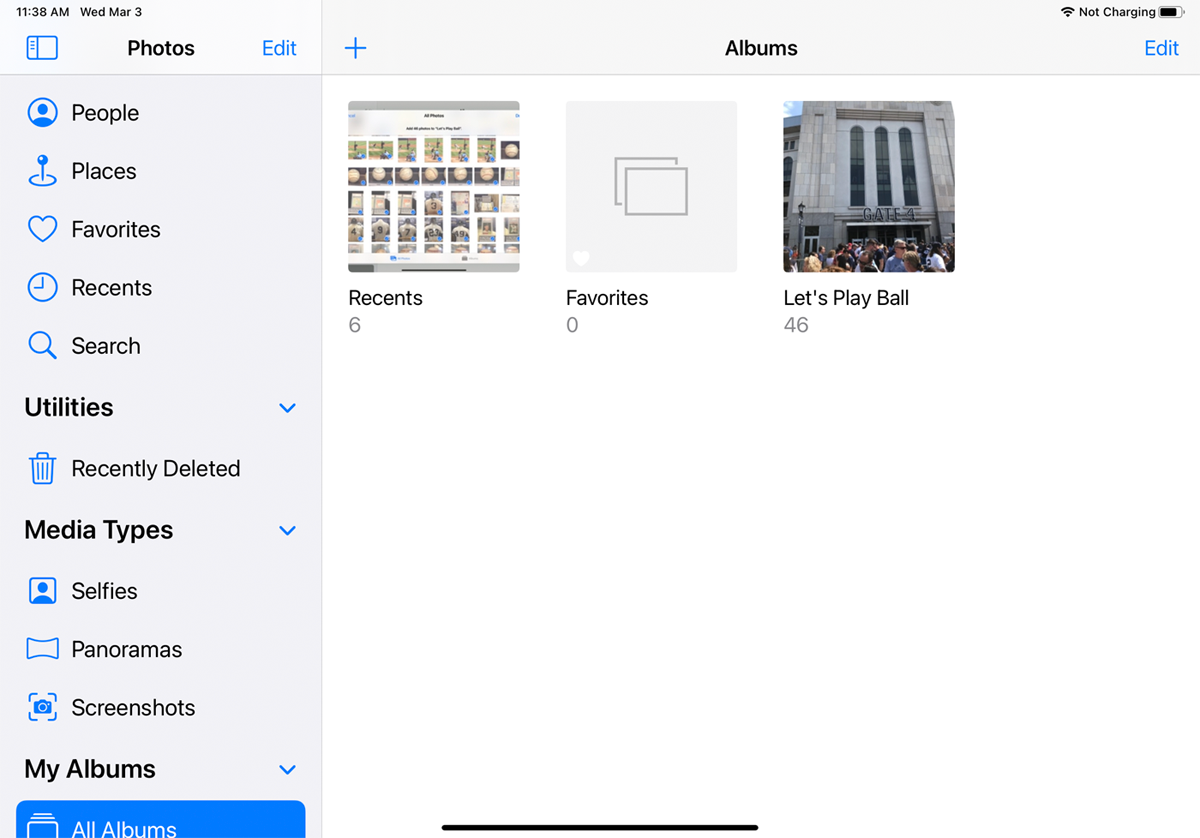
Su nuevo álbum aparece en la sección Mis álbumes de la aplicación Fotos. Ahora todo lo que tiene que hacer es crear la presentación de diapositivas.
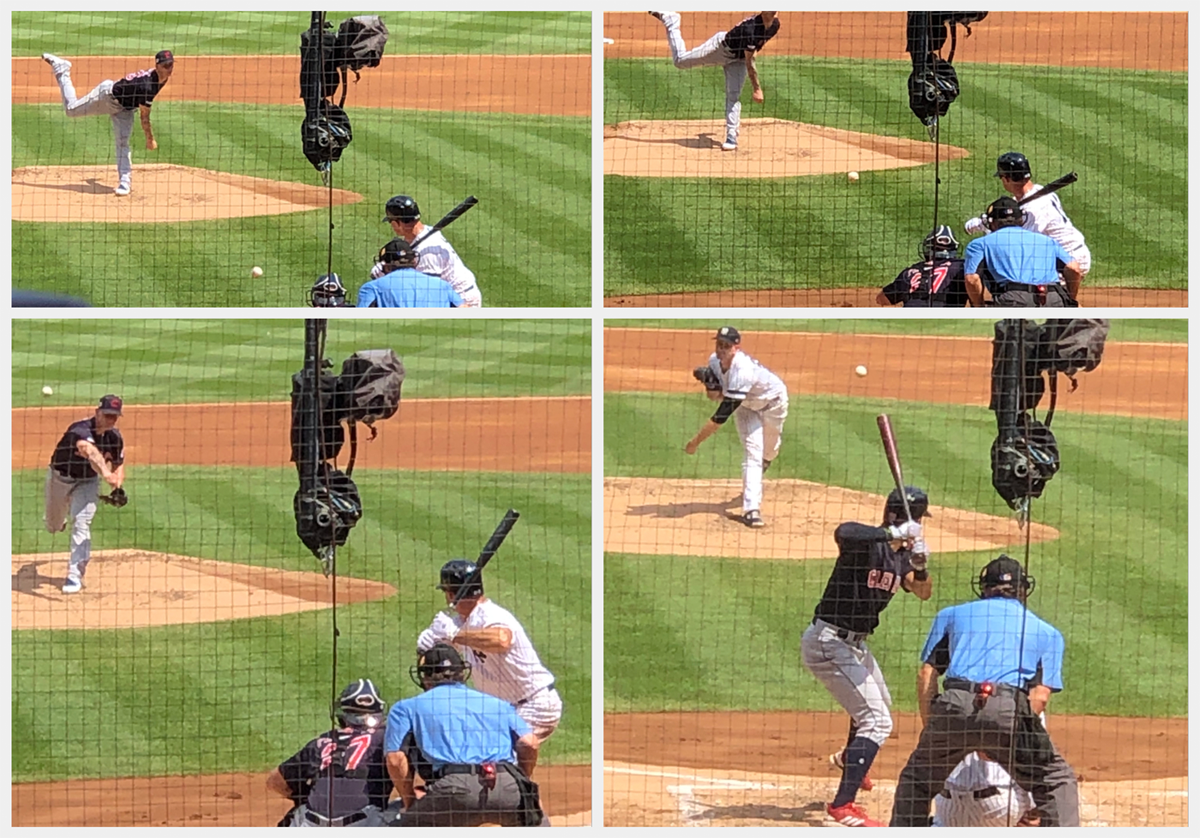
Seleccione el álbum para abrirlo, toque el icono de puntos suspensivos y luego toque el comando Presentación de diapositivas. La aplicación ejecuta su presentación de diapositivas.
Editar una presentación de diapositivas
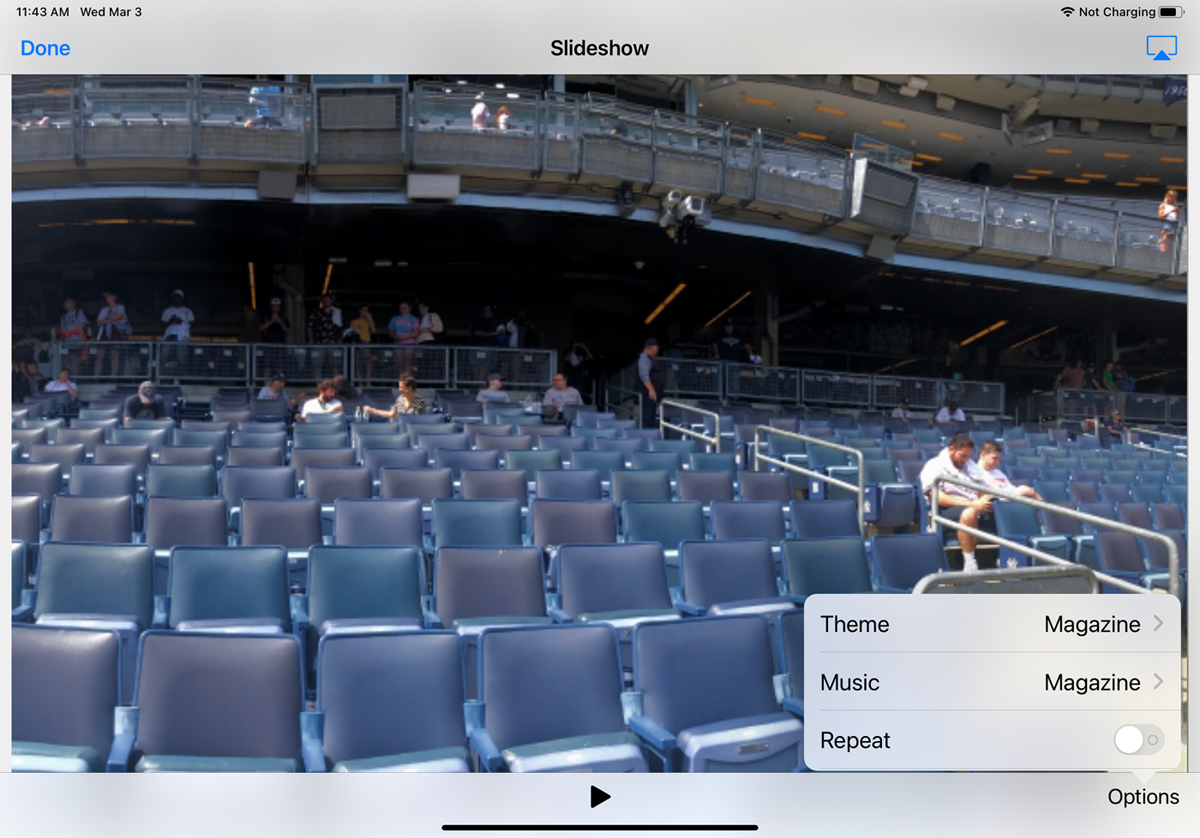
¿Estás buscando editar tu presentación de diapositivas? Con la presentación de diapositivas en pausa, toque el comando Opciones en la parte inferior derecha. Aquí, puede cambiar el tema y / o la música.
Recomendado por nuestros editores
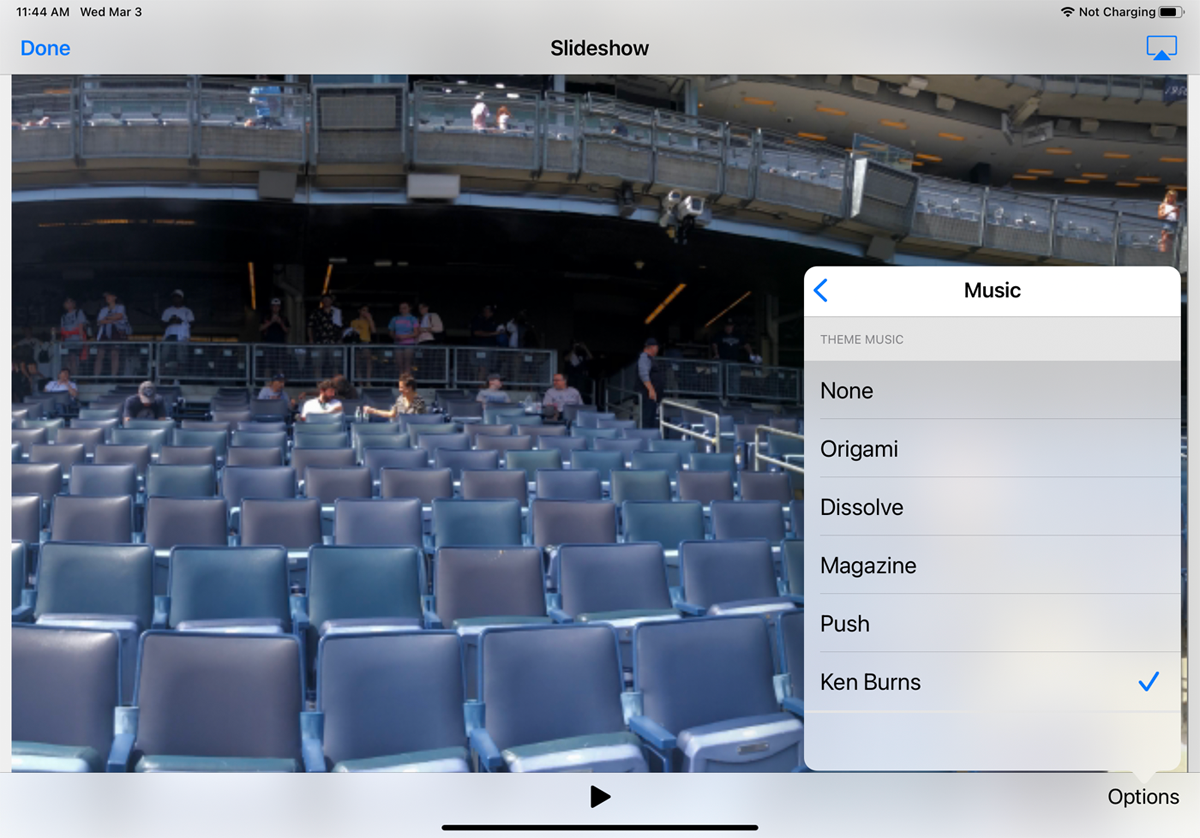
Toque Tema para cambiar el tema de la presentación de diapositivas o Música para cambiar la música de fondo. Sus opciones incluyen Origami, Dissolve, Magazine, Push o Ken Burns (o None debajo de la música)
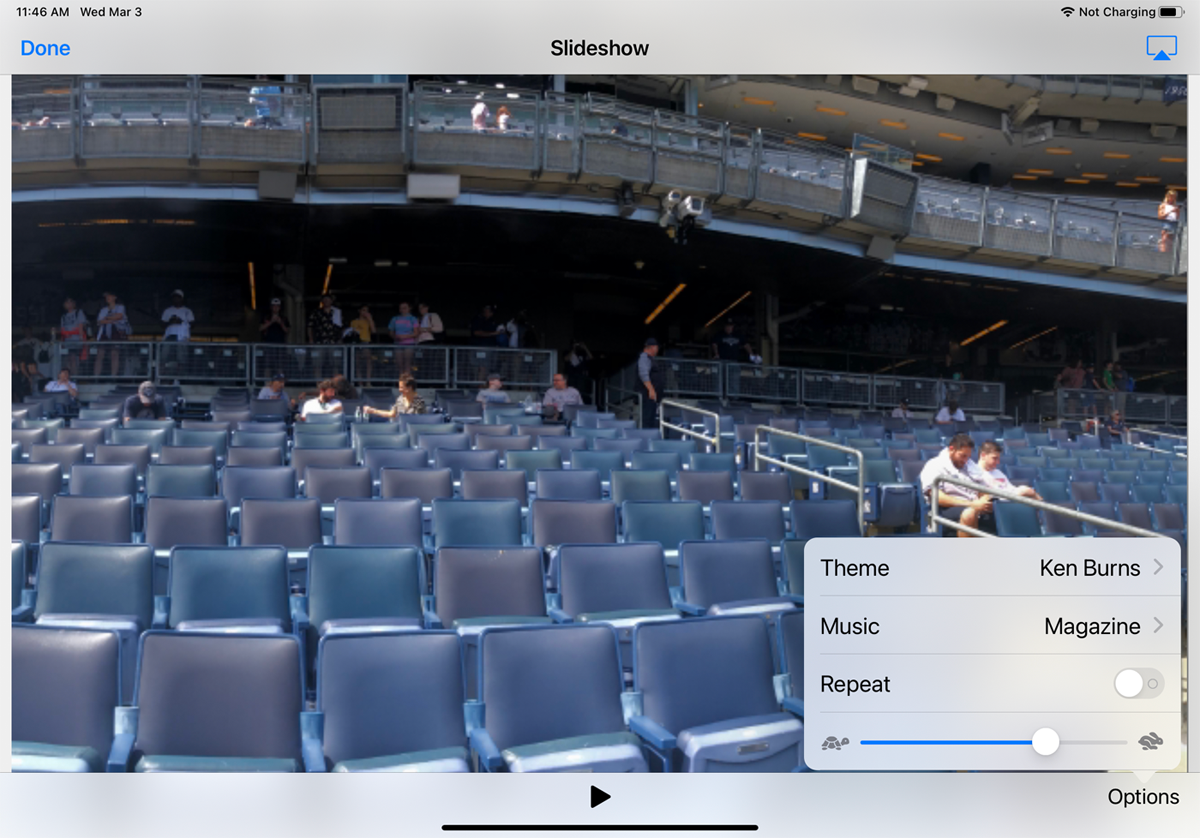
Puede cambiar la duración de la presentación de diapositivas moviendo el control deslizante de la barra hacia la izquierda para hacerla más larga y lenta y hacia la derecha para hacerla más corta y rápida. También puede decirle a la aplicación que repita la presentación de diapositivas después de que finalice. Vuelva a reproducir la presentación de diapositivas para ver si le gustan los cambios.
Editar una película de recuerdos
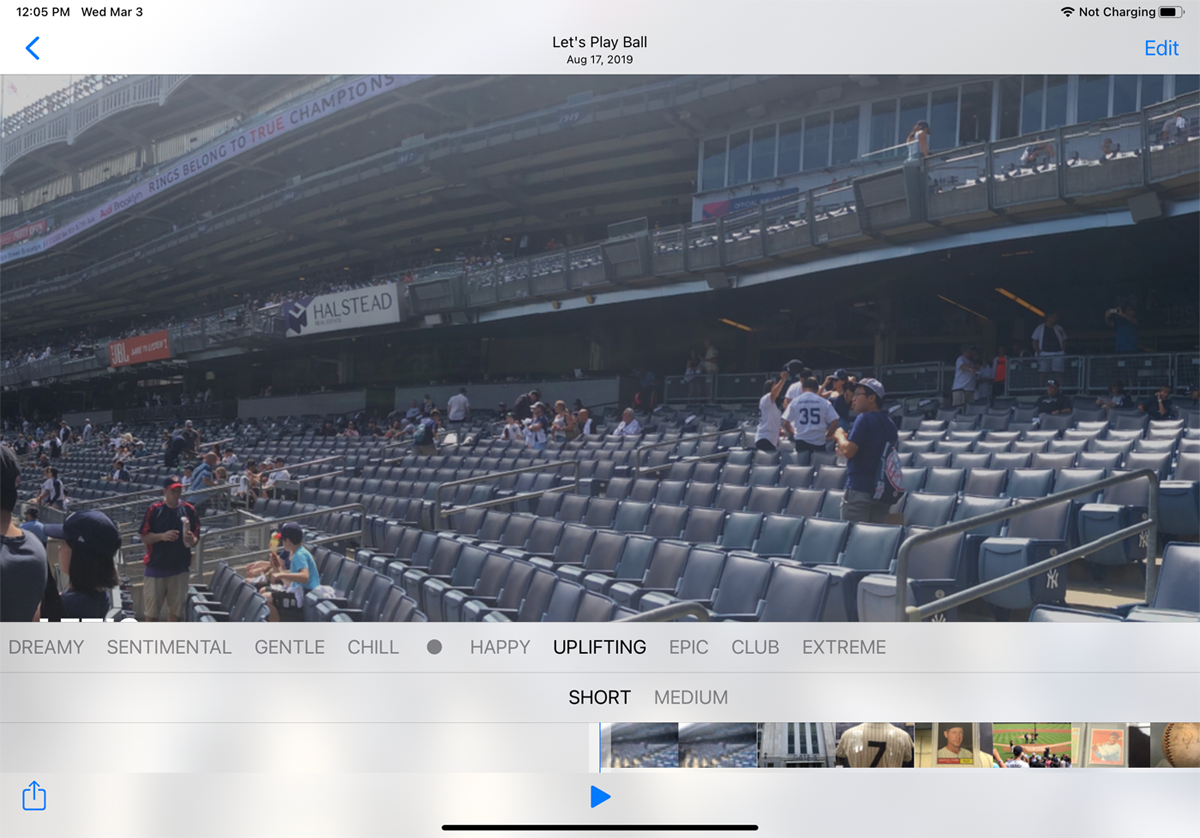
También puede editar una película de recuerdos abriendo su álbum, tocando el icono de puntos suspensivos y seleccionando Reproducir película de recuerdos. Pausa la película de recuerdos para ver una variedad de temas que puedes aplicar, como Dreamy, Sentimental, Gentle y Happy. Cada tema tiene su propia fuente y música. También puede cambiar la duración entre corta y media. Realice sus cambios y luego vuelva a reproducir la película.
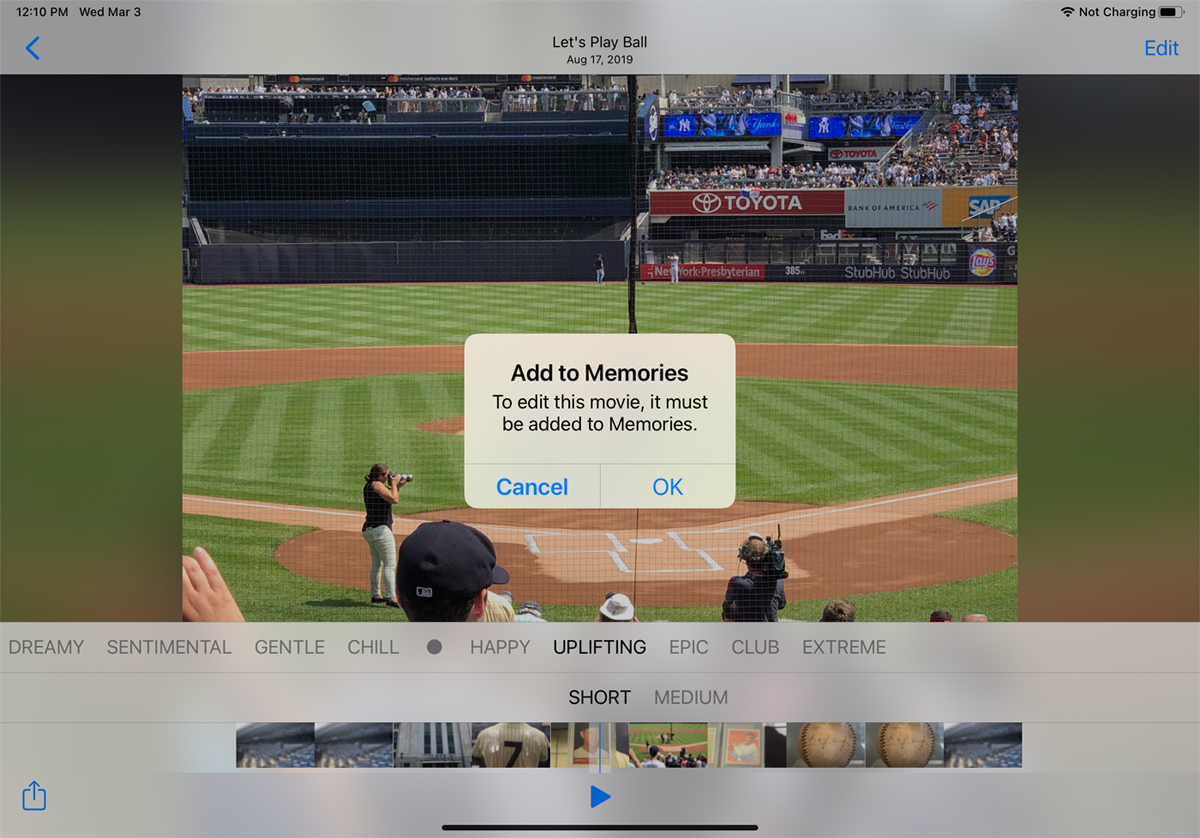
Puede editar la película aún más. Toque el comando Editar en la esquina superior derecha. La aplicación le dice que para editar la presentación de diapositivas, debe agregarla a Memories. Toque Aceptar. Aparece una pantalla que le permite cambiar el título, la imagen del título, la música, la duración y las fotos incluidas en la presentación de diapositivas. Toque cualquier elemento para cambiarlo.
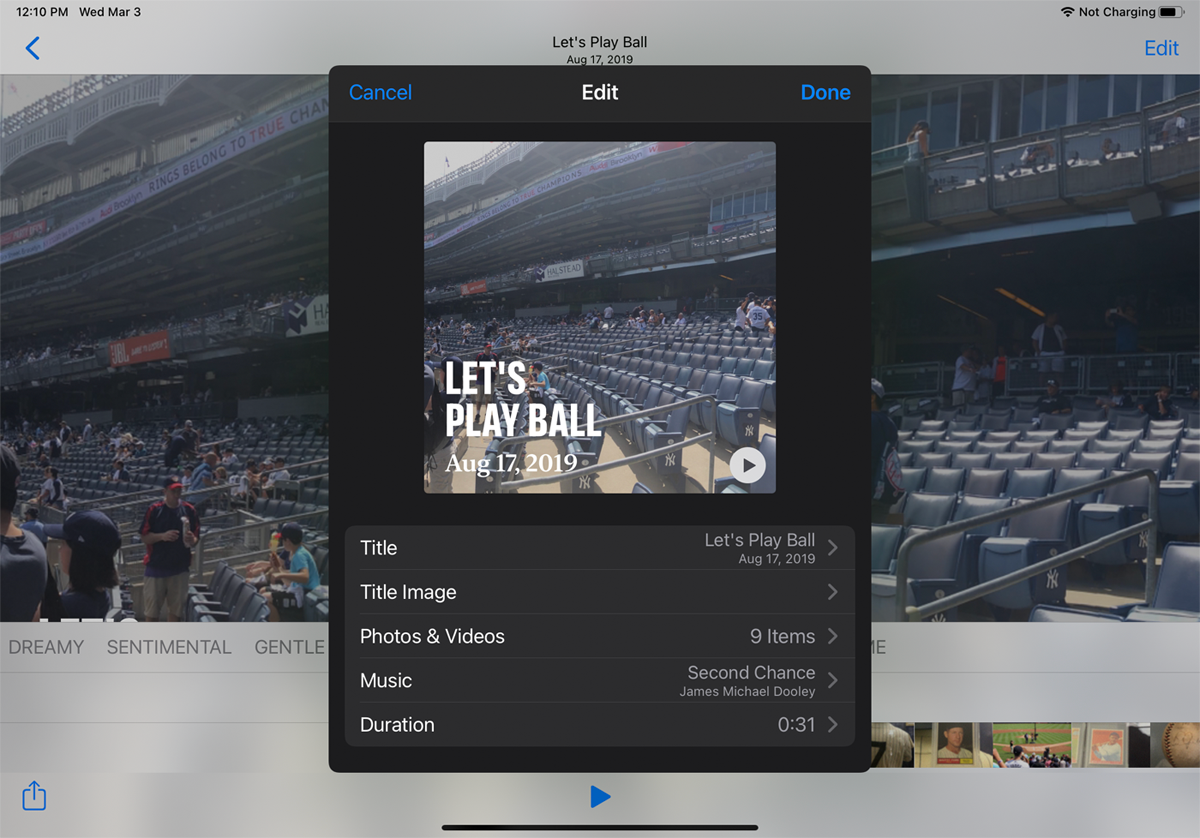
Puede elegir música de los álbumes almacenados en su dispositivo y establecer la duración. Cuanto más largo sea el espectáculo, más fotos podrá mostrar. También puede agregar fotos y eliminarlas de la presentación de diapositivas. Cuando haya terminado, toque el botón Reproducir para reproducir su presentación de diapositivas revisada. Si le gustan los cambios, toque Listo.
Comparte una presentación de diapositivas
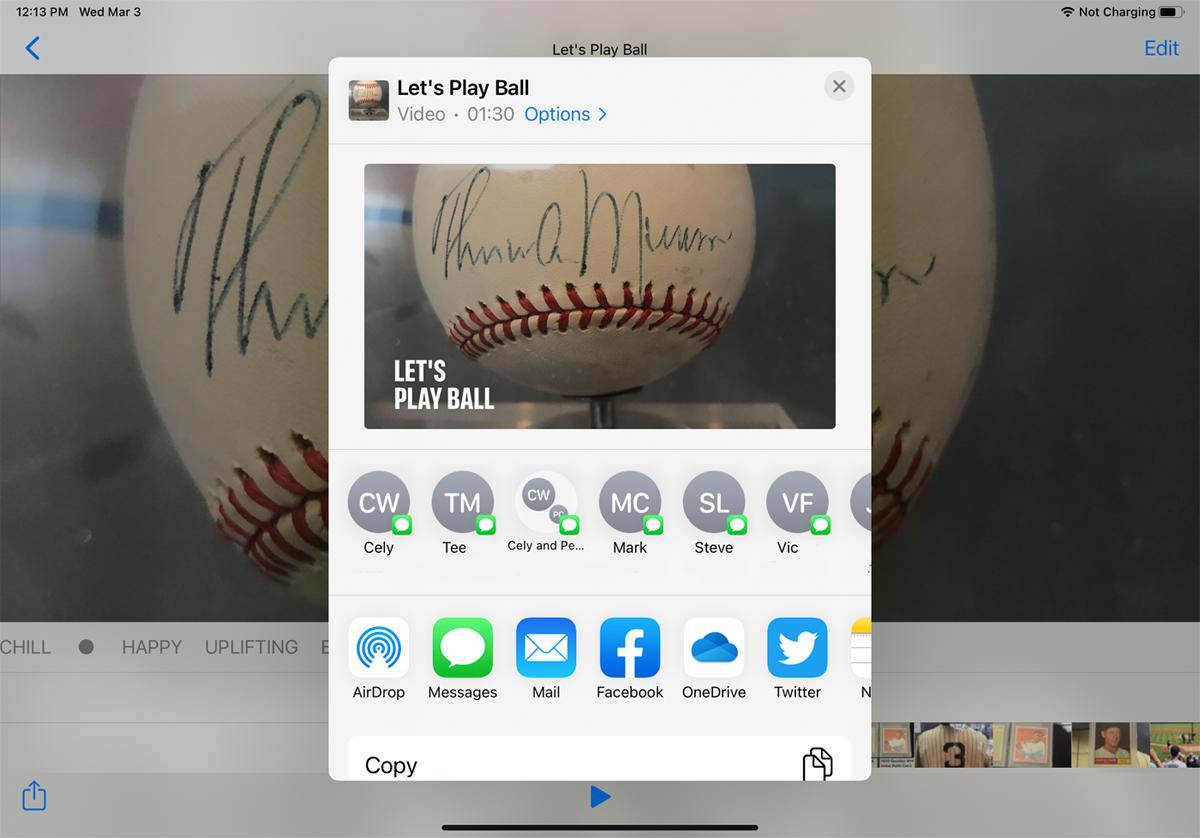
Para compartir su obra maestra, toque el icono Compartir en la esquina. Use la pantalla Compartir para elegir un destino, como Mensajes, Correo, Facebook, OneDrive, YouTube y más. Luego, la aplicación exporta su película al servicio que eligió.
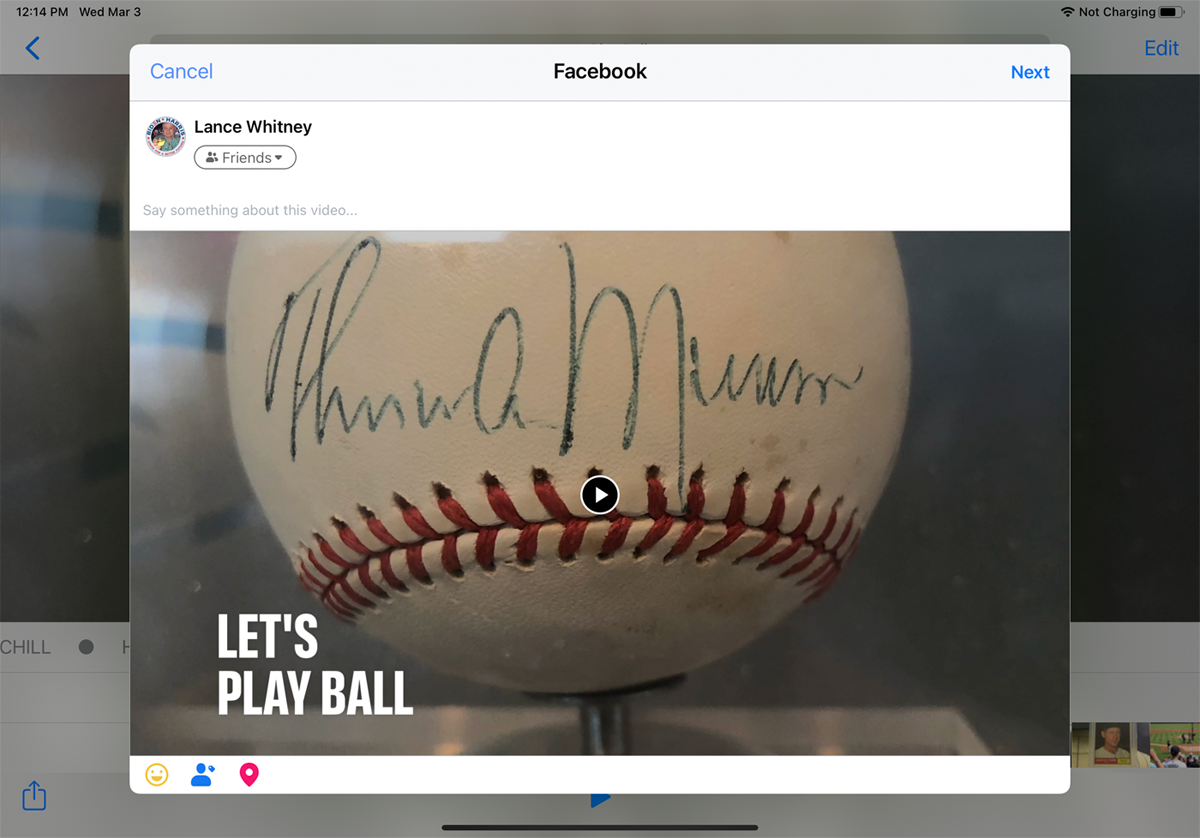
Con un servicio como Facebook, la aplicación muestra una vista previa de su presentación de diapositivas y le permite agregar texto, etiquetar personas o agregar una ubicación. Cuando haya terminado, toque Publicar para compartir la presentación de diapositivas.
Apple Fan?
Regístrese en nuestro Resumen semanal de Apple para recibir las últimas noticias, reseñas, sugerencias y más directamente en su bandeja de entrada.
Este boletín puede contener publicidad, ofertas o enlaces de afiliados. Suscribirse a un boletín informativo indica su consentimiento a nuestros Términos de uso y Política de privacidad. Puede darse de baja de los boletines informativos en cualquier momento.